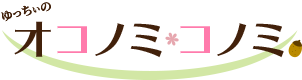スマホとタブレットの2台持ちをする人が増えてきました。かくいう私も、iPhoneとiPadを使っています。
iPadを購入する際、悩んだのがiPad用にApple IDを新規作成するかどうかでした。
iPhoneで使っているApple IDをiPadに設定してしまうと、iPhoneのアプリが同期されると思っていたからです。iPadはイラスト用に使うつもりだったので、余計なものはいれたくありませんでした。
Apple IDを複数作って端末ごとに分けたほうがいいのか、はたまた同じにしたほうがいいのか。
私の結論は「iPhoneとiPadは同じApple IDにする」です。
同じApple IDでiPhoneとiPadを利用するメリット、同じApple IDを使っても不要なものは同期させない方法をご紹介します。
同じApple IDで複数端末(iPhoneとiPad)を利用するメリット
結論から言うと、私はiPhoneとiPadは同じApple IDのほうがいいと考えています。
理由は、同じにするメリットが、同じにしないデメリットを上回るからです。
- アプリによっては同期したほうが便利に使える
- アプリの購入が一度ですむ
- 紛らわしさがない
アプリによっては同期したほうが便利に使える
アプリによっては、同じApple IDでiPhoneとiPadを同期させたほうが、どの端末からも同じ情報にアクセスできて便利です。
たとえば、メモやリマインダーなんかは、どちらでも確認できたほうが利便性が高いと思います。
アプリの購入が一度ですむ
アプリの購入は、Apple IDごとです。
同じApple IDであれば、購入したアプリはiPhoneにもiPadにもインストールできます。
しかしApple IDが違う場合、それぞれのIDで購入する必要があるので、本来であれば一度の課金ですむところが倍かかってしまい、もったいないです。
紛らわしさがない
iPhoneとiPadでApple IDを分けた場合、どうしても管理が煩雑になります。
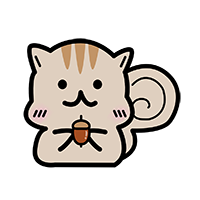
どっちの端末で買ったのか、どっちの端末に保存したのか、混乱しそう
その点、同一IDにしておけば、管理面でもすっきりします。
【手順】iPhoneのアプリをiPadに同期させない方法



iPhoneとiPadは同じApple IDで利用したほうがいいのはわかったけど、不要なアプリは同期させたくない・・・
私もそう思って、同期したくない端末(今回はiPad)で同期を解除しています。
アプリの同期を解除する
同期解除の手順は下記のとおりです。
- 「設定」>自分の名前の順に選択する
- 「iCloud」をタップ
- iCloudを使うAPPから同期を解除したいアプリをオフ(緑から白)にする
購入したばかりのiPadであれば、初期設定ではiCloudへのサインインはせずに進み、ホーム画面でサインイン、その直後に同期をオフにすることで、初回同期を最小限にできるかと思います。
自動インストールをさせない
同期の解除とあわせてしておきたいのが、自動インストール機能の停止です。
これがオンになっていると、1台の端末でアプリを購入すると、ほかの端末にももれなくインストールされてしまいます。
以下の手順でオフにしておくことで、不要なアプリのインストールを防止できます。
- 「設定」>「App Store」の順に選択する
- 自動ダウンロードの「Appダウンロード」をオフ(緑から白)にする
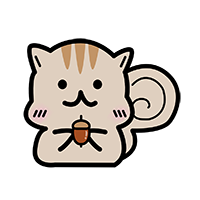
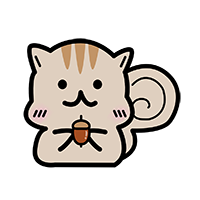
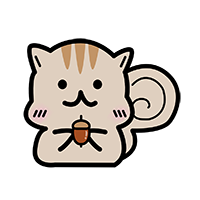
アプリの購入はどのデバイスでもありうるので、それぞれの端末で設定しておくのがおすすめ
体験談:あとから可能性広がったiPad
はじめは、iPadはiPhoneとは使用目的が違うので、まったく別管理の状態で使用したいと思っていました。そのためアプリの同期はすべてオフにしていました。
しかし、iPadを使っていくうちに、あれもこれもと欲がでてきて、今では「同期オン」に戻したアプリも数多くあります。
たとえば、iPhoneで撮影した写真の補正や文字入れもそのひとつです。メモやリマインダーも同期することでとても便利に使えています。
iCloudストレージにいたっては、iPhone、iPad、Windows PC間でのデータのやりとりに使っており、ストレージも50GBに増やして活用中です。
これらは、Apple IDを変えていたらできなかったことなので、つくづく同じApple IDで使っておいてよかったと思っています。
まとめ
iPhoneもiPadも自分が使うなら、同じApple IDを利用したほうが使い勝手がいいし、管理もラクです。
アプリの同期に関しては、設定で同期させないこともできますよ。